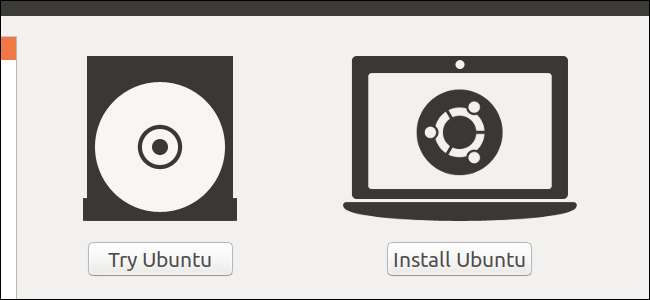
Rozruchowy dysk USB to najlepszy sposób na zainstalowanie lub wypróbowanie systemu Linux. Jednak większość dystrybucji Linuksa - takich jak Ubuntu - oferuje do pobrania tylko plik obrazu dysku ISO. Będziesz potrzebować narzędzia innej firmy, aby zamienić ten plik ISO na rozruchowy dysk USB.
Aby to zrobić, musisz pobrać plik ISO - w naszym przykładzie będziemy używać Ubuntu, ale powinno to działać w przypadku kilku różnych dystrybucji Linuksa. Zmierzać do Strona pobierania Ubuntu i pobierz żądaną wersję Ubuntu - stabilną wersję „usługi długoterminowej” lub wersję bieżącą. Jeśli nie masz pewności, który plik pobrać, zalecamy rozszerzenie Wydanie LTS .
Poniżej pokażemy, jak zmienić ten plik ISO w rozruchowy dysk flash w systemie Windows lub istniejącym systemie Linux.
ZWIĄZANE Z: Jak utworzyć dysk USB Live Ubuntu z trwałym magazynem
UWAGA: Ten proces tworzy tradycyjny dysk USB na żywo. Kiedy go uruchomisz, żadna z twoich szans (takich jak zainstalowane programy lub utworzone pliki) nie zostanie zapisana przy następnym uruchomieniu. W przypadku instalowania Linuksa na komputerze jest to w porządku - ale jeśli chcesz mieć aktywne złącze USB, które zachowuje zmiany, dzięki czemu można go regularnie używać na różnych komputerach, warto to sprawdzić zamiast tego te instrukcje .
Jak utworzyć rozruchowy dysk USB w systemie Windows
Istnieje wiele narzędzi, które mogą wykonać to zadanie za Ciebie, ale zalecamy darmowy program o nazwie Rufus - jest szybsze i bardziej niezawodne niż wiele innych zalecanych narzędzi, w tym UNetbootin.
Pobierz Rufusa i uruchom go na swoim komputerze z systemem Windows. Narzędzie otworzy się natychmiast - nie musisz nawet go instalować.
Podłącz dysk USB z co najmniej 2 GB wolnego miejsca do komputera z systemem Windows (może się to różnić w zależności od wybranej dystrybucji). Zawartość tego dysku zostanie wymazana, więc najpierw wykonaj kopię zapasową wszystkich ważnych plików na dysku. Kliknij pole „Urządzenie” w Rufusie i upewnij się, że wybrany jest podłączony dysk.
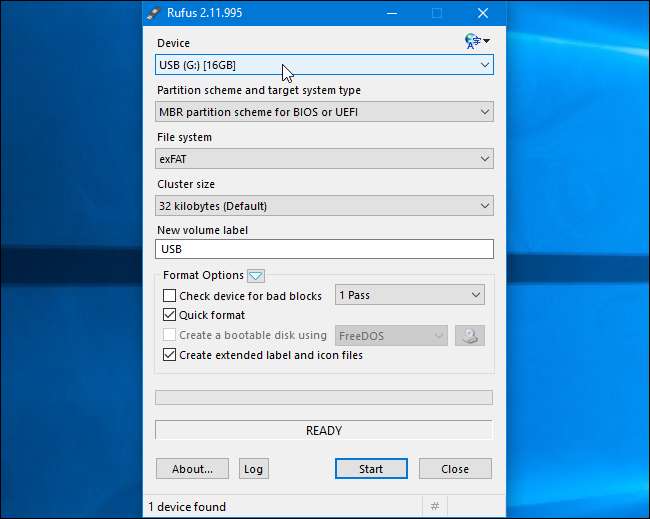
Jeśli opcja „Utwórz dysk startowy przy użyciu” jest wyszarzona, kliknij pole „System plików” i wybierz „FAT32”.
Aktywuj pole wyboru „Utwórz dysk startowy za pomocą”, kliknij przycisk po prawej stronie i wybierz pobrany plik ISO.
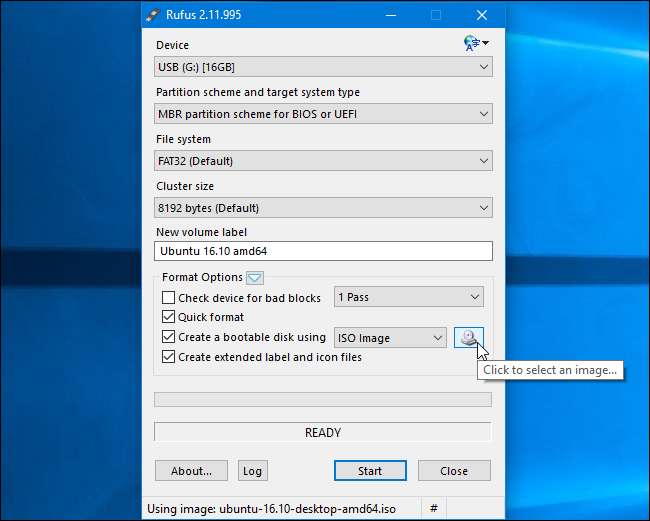
Po wybraniu odpowiednich opcji kliknij przycisk „Start”, aby rozpocząć tworzenie dysku rozruchowego.
Możesz usłyszeć, że potrzebujesz nowszych plików SysLinux. Po prostu kliknij przycisk „Tak”, a Rufus automatycznie je pobierze.
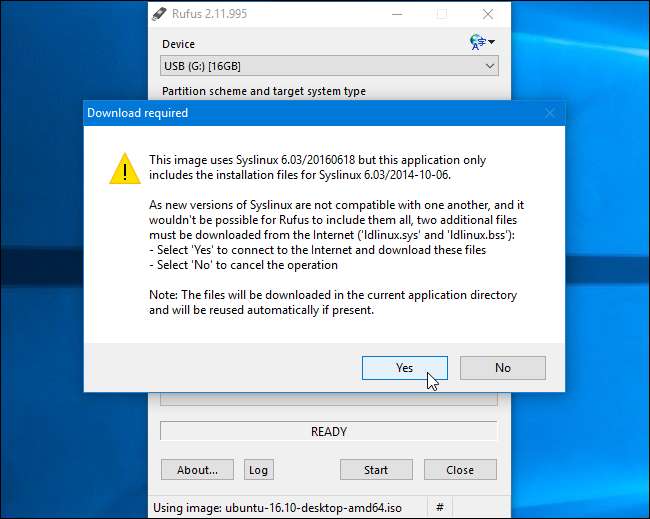
Rufus zapyta, jak chcesz napisać obrazek. Po prostu wybierz opcję domyślną - „Zapisz w trybie obrazu ISO (zalecane)” - i kliknij „OK”.
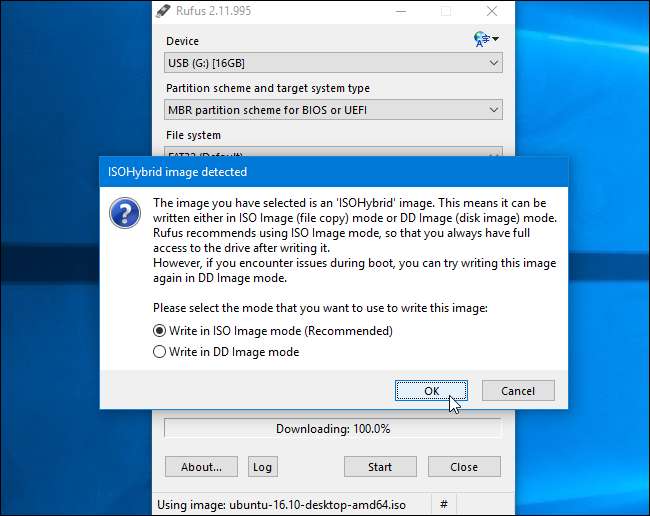
Zostaniesz ostrzeżony, że wszystkie dane na dysku USB zostaną usunięte. Kliknij „OK”, aby kontynuować, jeśli na dysku nie ma żadnych ważnych danych. (Jeśli zapomniałeś wykonać kopię zapasową danych, kliknij „Anuluj”, wykonaj kopię zapasową danych na dysku USB, a następnie ponownie uruchom Rufusa.)

ZWIĄZANE Z: Jak uruchomić komputer z dysku lub napędu USB
Rufus utworzy bootowalny dysk USB. Możesz kliknąć „Zamknij”, aby zamknąć Rufusa po zakończeniu.
Następnie uruchom ponownie komputer i uruchomić z dysku USB, korzystając z tych instrukcji . Możesz także przenieść go na inny komputer i uruchomić Ubuntu z dysku USB na tym komputerze.
Jak utworzyć rozruchowy dysk USB w systemie Ubuntu
Jeśli używasz już Ubuntu, nie musisz tego robić w systemie Windows. Po prostu otwórz Dash i wyszukaj aplikację „Startup Disk Creator”, która jest dołączona do Ubuntu.
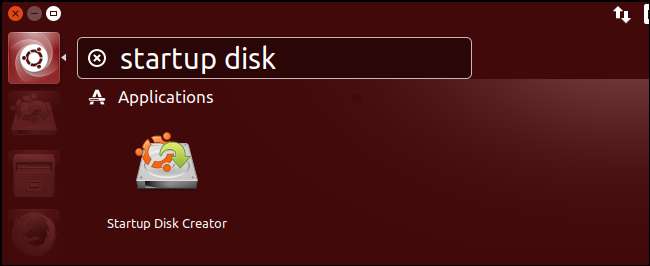
Podaj pobrany plik ISO Ubuntu, podłącz dysk USB, a narzędzie utworzy dla Ciebie bootowalny dysk USB Ubuntu.
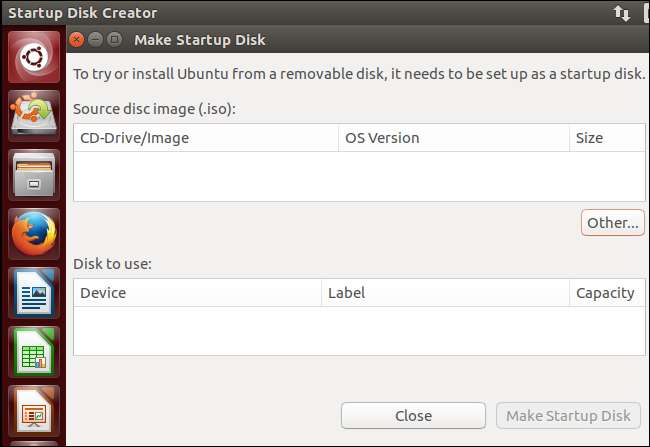
Wiele innych dystrybucji ma wbudowane własne podobne narzędzia, więc musisz sprawdzić i zobaczyć, jakie są dostępne w Twojej dystrybucji.







